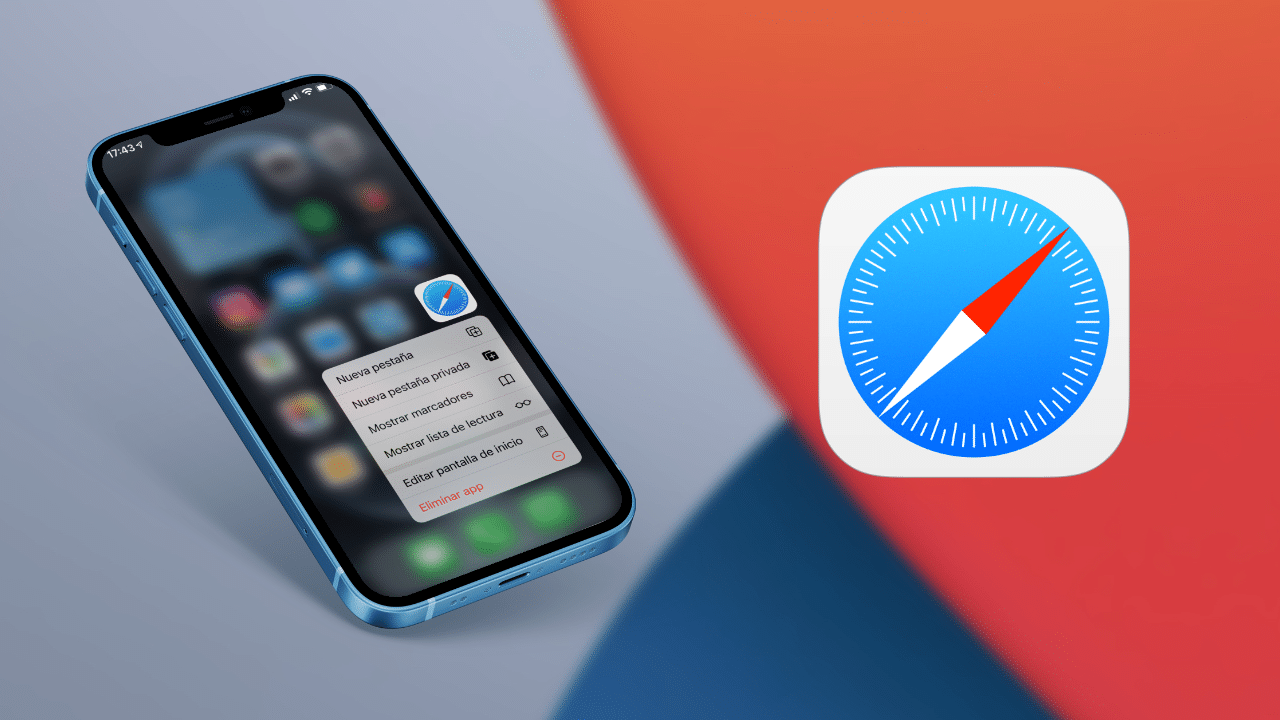
Apple skal endre iPhone-brukeropplevelsen i EU med en rekke viktige oppdateringer som tar sikte på å møte ny EUs lov om digitale markeder, som nettopp har trådt i kraft.
Ifølge The Verge, blant de mest bemerkelsesverdige endringene, vil EU-baserte brukere, ved slutten av 2024, ha muligheten til å avinstallere Safari-nettleseren fra sine iPhones. I tillegg, Apple utvikler en mer "brukervennlig" løsning å overføre data fra en iPhone til ikke-Apple-telefoner, som forventes å rulle ut høsten 2025.
Endringene er skissert i et nylig overholdelsesdokument utgitt av Apple, som viser selskapets innsats for å overholde DMA-regelverket. Dokument avslører planer for en "nettleserbytteløsning" som letter overføring av data mellom nettlesere på samme enhet.
Denne funksjonen forventes å være tilgjengelig mellom slutten av 2024 og begynnelsen av 2025. I tillegg, innen mars 2025, Brukere vil kunne endre standard navigasjonsapp på iOS-enheter innenfor EU, som markerer et betydelig skifte mot å forbedre brukerens autonomi over enhetsinnstillingene deres.
Regional spesifisitet og globale implikasjoner
Selv om dokumentet ikke eksplisitt bekrefter om disse funksjonene vil bli rullet ut globalt, fremhever det Apples pågående innsats for å overholde DMA i EU. Disse initiativene inkluderer å tillate bruk av andre nettlesermotorer enn WebKit og installere tredjeparts appbutikker, som fra nå av er eksklusive for EU-markedet. Den globale tilgjengeligheten av disse funksjonene er fortsatt gjenstand for spekulasjoner, i påvente av ytterligere avklaring fra Apple.
Vi introduserer en mer intuitiv løsning for overføring av data til ikke-generasjonstelefoner eple Den er basert på eksisterende migrasjonsverktøy levert av andre selskaper, som Googles «Switch to Android» iOS-app.
Denne applikasjonen gjør det enkelt å overføre kontakter, bilder, videoer, gratis apper, tekster og notater, selv om den ikke klarer å overføre betalte apper, Safari-bokmerker, alarmer og andre diverse filer. Apples kommende løsning tar sikte på å lukke disse hullene, og tilby en mer fullstendig datamigreringsopplevelse for brukere som bytter fra iOS til andre operativsystemer.
Slik fjerner du Safari fra iPhone
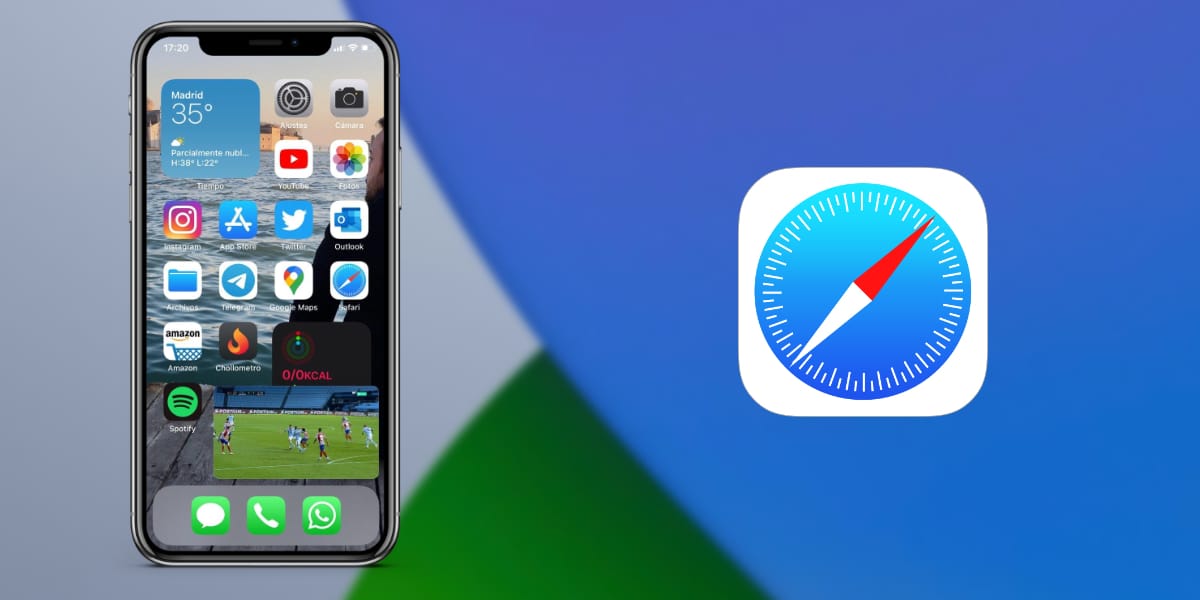
Safari er en av de forhåndsinstallerte Apple-appene som ikke kan fjernes permanent fra iPhone. Du har imidlertid fortsatt to alternativer hvis du virkelig vil "fjerne" den.
Du kan fjerne appen fra startskjermen slik at den er begravet i appbiblioteket, eller bruke innholds- og personvernrestriksjoner for å låse appen. Så la oss ta en titt på hvordan du "fjerner" Safari fra iPhone. Hvis du er en iPad-bruker, ikke nøl med å følge de samme trinnene.
Slik fjerner du Safari fra iPhone-startskjermen
Den første metoden vil passe deg best hvis du fortsatt vil bruke Safari fra tid til annen, men ikke liker at appikonet tar opp plass på startskjermen. Følg disse trinnene for å fjerne Safari fra visningen:
- På startskjermen trykker du lenge på Safari-appikonet.
- Trykk på Slett applikasjon i hurtigmenyen.
- Velg Fjern fra startskjermen når du mottar et popup-vindu.
Safari vil nå forsvinne fra iPhone-startskjermen. Den er nå skjult i appbiblioteket. Så hvis du vil bruke Safari igjen, sveiper du bare til venstre på den siste siden på startskjermen for å komme til appbiblioteket. Skriv Safari i søkefeltet for at det skal vises.
For å fortsette å fylle startskjermen med standard iPhone-apper, her er en liste over forhåndsinstallerte iPhone-apper som du kan og ikke kan slette.
Slik låser du Safari på iPhone ved å bruke sendetid

Den andre metoden vil passe dine behov mer hvis du ikke vil bruke Safari i det hele tatt. Dette vil fjerne Safari fra iPhones startskjerm og appbibliotek, samt forhindre at iPhone åpner Safari når som helst i fremtiden.
Følg disse trinnene for å deaktivere Safari på iPhone:
- Lukk Safari-appen på iPhone hvis den er åpen eller kjører i bakgrunnen.
- Gå til Innstillinger > Skjermtid > Innhold og personvernbegrensninger.
- Aktiver innhold og personvernbegrensninger.
- Trykk på Tillatte apper, skriv inn sendetidskoden din hvis du blir bedt om det, og slå av Safari.
Hvis du ikke kjenner sendetidskoden din, kan du tilbakestille den slik:
- Klikk på Innstillinger og skjermtid
- Nå på Endre skjermtidspassord og glemt passord.
- Skriv inn Apple ID, passord og en ny sendetidskode. Men hvis du ikke har konfigurert Apple-ID-en din med sendetidskode, er det eneste alternativet å tilbakestille iPhone til fabrikkstandard, noe som vil slette alle data på iPhone-en din, inkludert den passordet.
Når du har låst Safari med skjermtid, vil du ikke kunne finne og bruke Safari til du gjentar innstillingene ovenfor og slår Safari på igjen.
Data å ta hensyn til
Etter å ha deaktivert Safari ved å bruke denne metoden, kan du imidlertid legge merke til at alle nettstedkoblingene du vil åpne, blir omdirigert til en tilfeldig, feil app.
For å løse dette må du laste ned en annen nettleserapplikasjon fra App Store. Det er mange personvernfokuserte smarttelefonnettlesere som er verdt å sjekke ut hvis du ikke er fornøyd med Safaris tilbud. Når du har installert ønsket nettleser, endre iPhones standardnettleser for å sikre at nettlenker åpnes i den i stedet for en tilfeldig app.
Bli kvitt Safari fra iPhone
Selv om Safari er standard nettleser på Apple-enheter, er det ingen grunn til ikke å velge alternative nettlesere hvis du foretrekker en annen nettleseropplevelse. Men hvis du ikke bruker Safari, er det ingen måte å slette den på, selv om du vil frigjøre plass på iPhone.
For øyeblikket, De eneste to metodene for å "fjerne" Safari fra din iPhone er å fjerne den fra startskjermen slik at den er ute av syne og i appbiblioteket eller ved å deaktivere den ved å bruke skjermtidsinnstillingene.
